Comment réparer l’affichage permanent qui ne fonctionne pas sur iPhone
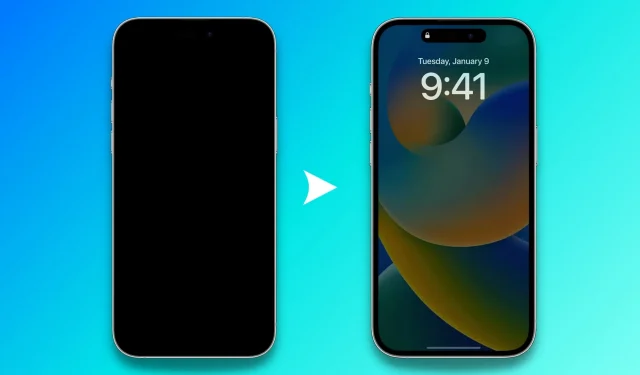
L’écran Always-On de votre iPhone 14 Pro ou 15 Pro s’éteint-il automatiquement et ne reste pas « toujours allumé » ? Dans ce guide de dépannage, nous expliquerons pourquoi cela se produit et comment éviter que l’écran de votre iPhone ne devienne complètement noir.
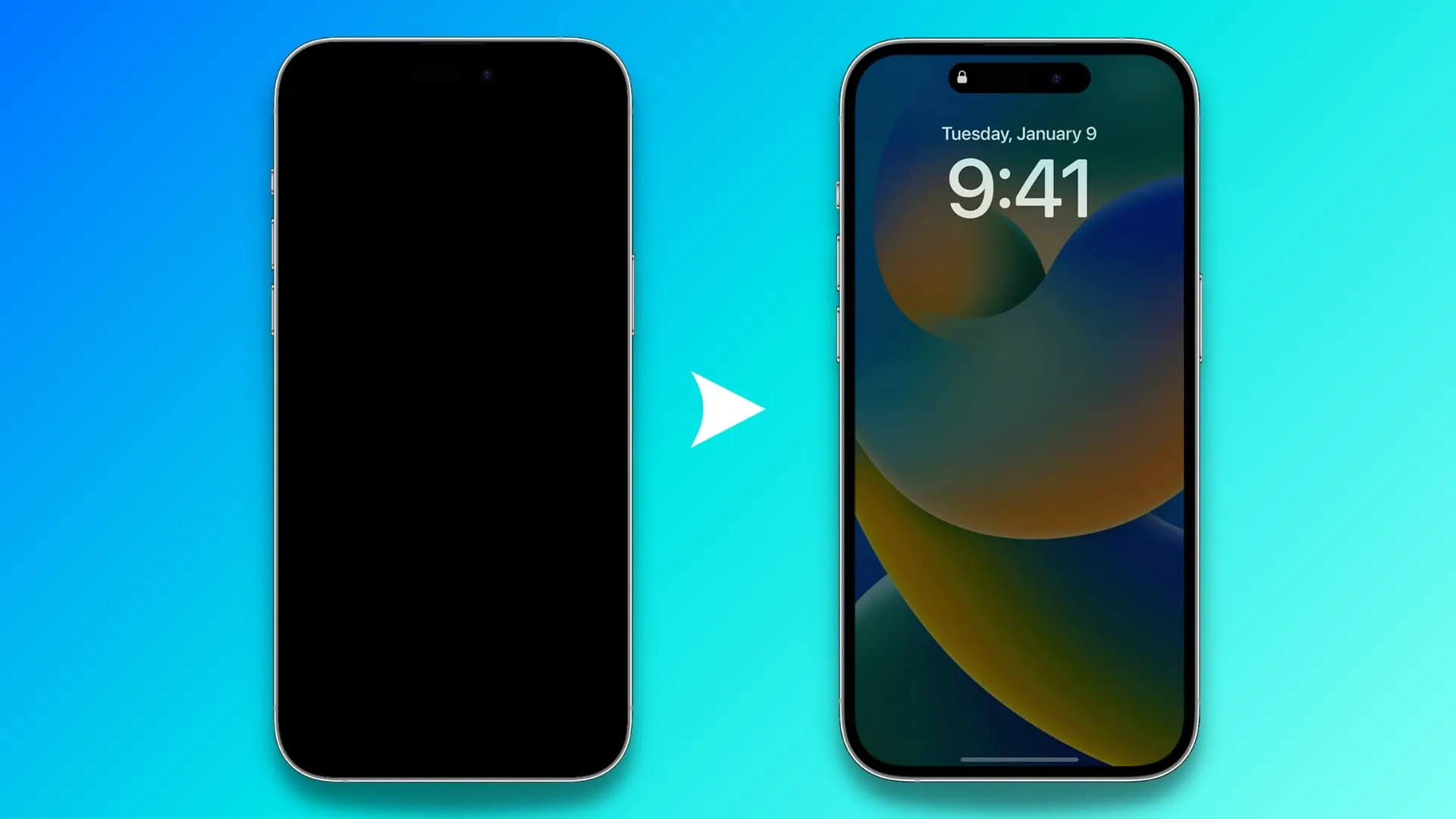
1. Assurez-vous d’avoir un iPhone compatible
L’affichage permanent (AOD) est uniquement disponible sur :
- iPhone 14 Pro
- iPhone 14 Pro Max
- iPhone 15 Pro
- iPhone 15 Pro Max
AOD n’est pas disponible sur les iPhone 15 et 15 Plus , ainsi que sur tous les anciens iPhones ou sur tout iPad et Mac.
2. Situations dans lesquelles l’écran Always-On de l’iPhone s’éteint volontairement
L’écran Always-On de l’iPhone se désactive automatiquement dans les situations suivantes pour économiser de l’énergie :
- Lorsque le mode faible consommation est actif
- L’iPhone est dans votre poche ou votre sac
- L’iPhone est gardé face cachée
- Vous vous éloignez de votre iPhone tout en portant votre Apple Watch
- La fonction Sommeil est active
- Vous utilisez CarPlay
- Vous utilisez la caméra de continuité iPhone
- Vous n’avez pas utilisé votre iPhone depuis un moment
Comme vous l’avez peut-être compris, l’affichage permanent s’éteint généralement lorsque iOS estime que vous n’avez pas besoin de voir l’écran de votre téléphone.
3. Désactivez le mode faible consommation
Pour économiser de l’énergie et vous aider à optimiser la durée d’utilisation de votre batterie restante, l’affichage permanent est désactivé lorsque votre iPhone est en mode faible consommation . Alors, allez dans Paramètres > Batterie et désactivez le mode faible consommation si vous souhaitez utiliser AOD.
4. Ne gardez pas votre iPhone face vers le bas

L’affichage Always-On est désactivé lorsque l’iPhone reste avec son écran baissé.
Pour être honnête, cela n’a même pas d’importance si l’écran Always-On est éteint lorsque l’iPhone est face vers le bas, car vous ne le voyez pas de toute façon. Mais si vous avez une table en verre et que vous vous demandez pourquoi l’AOD est désactivé, vous connaissez désormais la réponse.
5. L’iPhone est-il dans votre poche ou votre sac ?
L’affichage permanent est désactivé lorsque l’iPhone est dans votre poche ou votre sac. C’est encore une fois pour économiser la batterie car vous ne voyez pas l’écran dans ces cas.
6. Activez et actualisez l’affichage permanent dans les paramètres iOS
Avant de continuer, prenez quelques secondes pour vous assurer que cette fonctionnalité est active. Pour ce faire, accédez à Paramètres iPhone > Affichage et luminosité > Always On Display et assurez-vous que Always On Display est activé.
S’il est déjà allumé, éteignez-le, verrouillez votre iPhone, déverrouillez-le, puis réactivez l’affichage permanent.
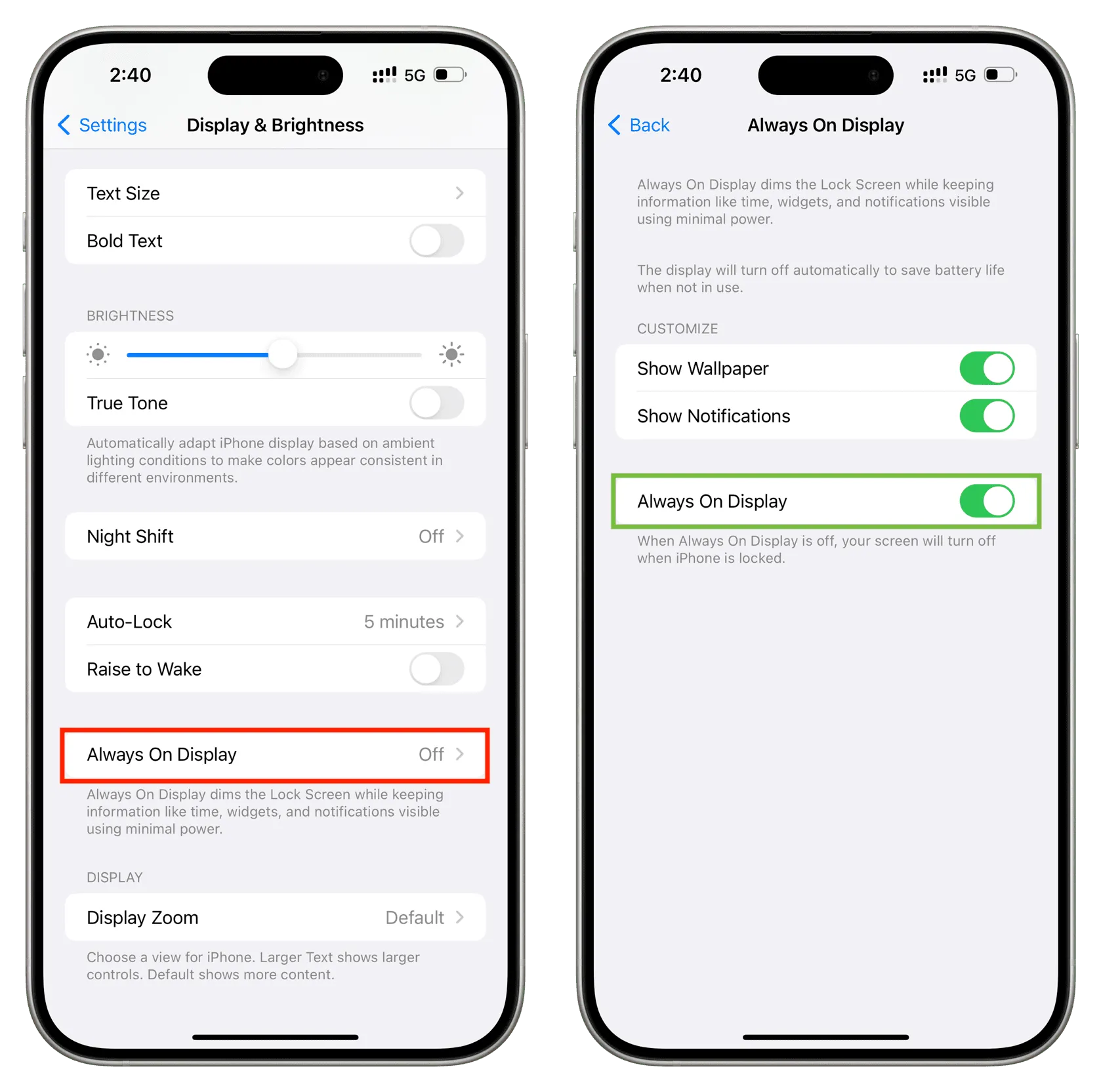
7. Redémarrez votre iPhone
Parfois, l’affichage permanent peut ne pas s’afficher et l’écran peut devenir totalement noir à cause de problèmes iOS. Éteignez-le et rallumez-le simplement pour résoudre le problème.
8. Assurez-vous que votre iPhone n’est pas trop chaud
Si votre iPhone est très chaud, iOS peut limiter certaines fonctionnalités jusqu’à ce que le téléphone refroidisse. Pour obtenir de l’aide, découvrez pourquoi et comment empêcher votre iPhone de devenir trop chaud .
9. Portez-vous votre Apple Watch ?
Votre Apple Watch et votre iPhone peuvent communiquer et déterminer à quelle distance ils se trouvent l’un de l’autre.
Ainsi, lorsque vous vous éloignez de votre iPhone tout en portant votre Apple Watch pendant 30 secondes ou plus, l’écran Always-On peut devenir complètement noir pour économiser de l’énergie, car il pense que vous ne voyez pas l’écran du téléphone. Et lorsque vous vous approchez de votre téléphone, l’écran Always-On s’affiche automatiquement !
10. Désactivez Sleep Focus, l’alarme ou le programme de sommeil
En plus de réduire les notifications et les alertes, l’activation de Sleep Focus désactive également l’affichage permanent, car iOS pense que vous n’avez pas besoin de l’écran pour rester actif lorsque vous êtes au lit.
Par exemple, l’écran Always-On se désactive automatiquement sur mon iPhone 15 Pro Max la nuit lorsque les lumières sont éteintes dans ma chambre et je garde le téléphone sous mon lit.
11. Déconnectez votre iPhone de CarPlay
L’affichage Always-On n’est pas actif lorsque vous utilisez votre iPhone pour CarPlay. Cela garantit que vous n’avez que l’écran de la voiture à regarder et que vous n’êtes pas distrait par l’écran actif de votre iPhone lorsque vous conduisez.
Donc, si vous souhaitez garder l’écran actif lorsque vous êtes dans votre voiture, déconnectez-le du CarPlay filaire ou sans fil. Vous pouvez également désactiver complètement CarPlay à partir des paramètres iOS .
12. Arrêtez d’utiliser la caméra de continuité iPhone sur Mac ou Apple TV
Vous pouvez utiliser votre iPhone comme meilleure webcam pour votre Mac ou tout en passant des appels FaceTime depuis votre Apple TV . Mais lorsque celui-ci est en session, l’écran de votre iPhone restera noir et l’affichage Alway-On ne sera pas actif.
Pour résoudre ce problème, vous devrez appuyer sur l’écran du téléphone et appuyer sur Déconnecter ou Terminer l’appel et se déconnecter pour empêcher votre iPhone d’être utilisé comme webcam.
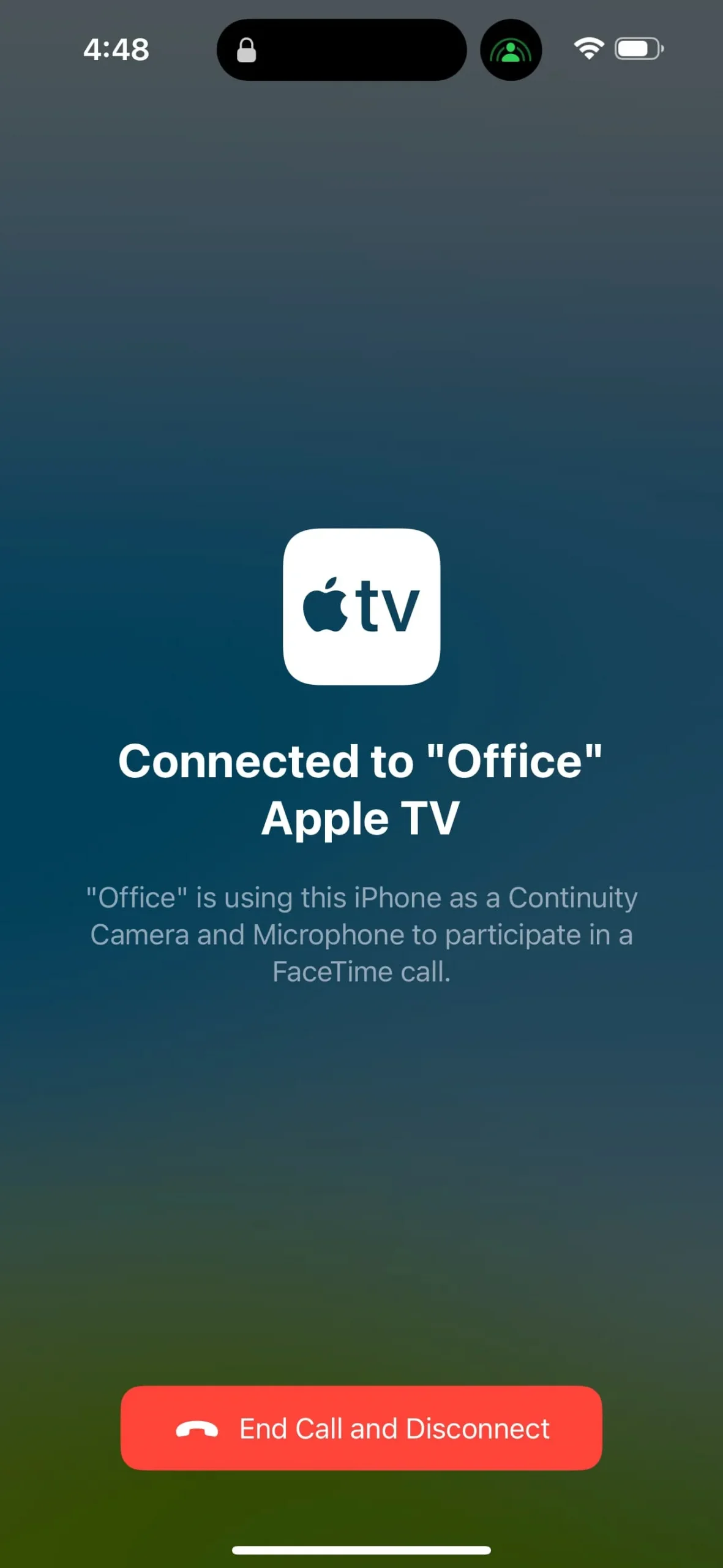
13. Mettez à jour votre iPhone
Il peut également arriver que l’affichage Always-On ne fonctionne pas correctement en raison de bugs dans l’iOS actuellement installé sur votre iPhone. Rendez-vous dans Paramètres > Général > Mise à jour du logiciel et obtenez la version la plus récente d’iOS disponible pour votre téléphone.
14. Débloquez le capteur de proximité de l’iPhone
Si vous utilisez une coque inhabituelle, un protecteur d’écran épais ou une sorte de coque qui bloque partiellement les capteurs de proximité, votre iPhone peut penser qu’il est dans un sac ou une poche et ainsi désactiver l’affichage permanent.
Pour résoudre ce problème, débloquez la partie supérieure de votre iPhone et nettoyez tout votre écran, en particulier la zone supérieure de l’écouteur.
15. Activez Raise to Wake si l’écran Always-On semble bloqué
Lorsque l’affichage permanent est actif et que vous prenez votre iPhone, il se réveille automatiquement avec l’écran de verrouillage plus lumineux. Ensuite, vous pouvez faire glisser votre doigt vers le haut pour accéder à votre téléphone. Cependant, si l’affichage permanent ne disparaît pas automatiquement lorsque vous soulevez votre iPhone, accédez à Paramètres de l’iPhone > Affichage et luminosité et activez Raise to Wake .
16. Réinitialiser tous les paramètres de l’iPhone
Enfin, si rien n’y fait, vous pouvez réinitialiser tous les paramètres de votre iPhone , ce qui devrait aider à résoudre ces désagréments.
Laisser un commentaire